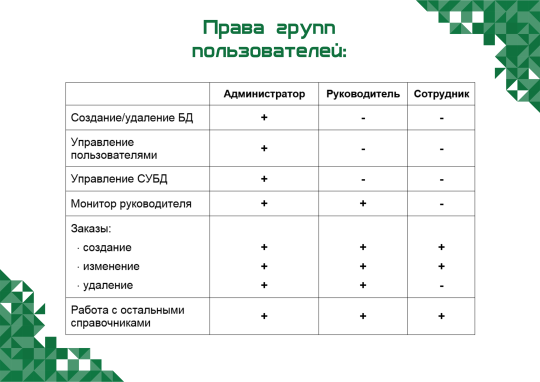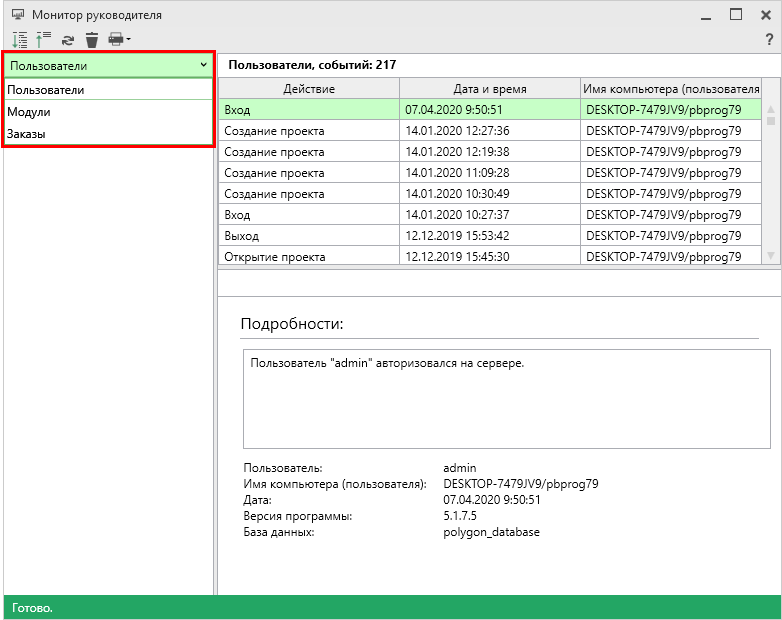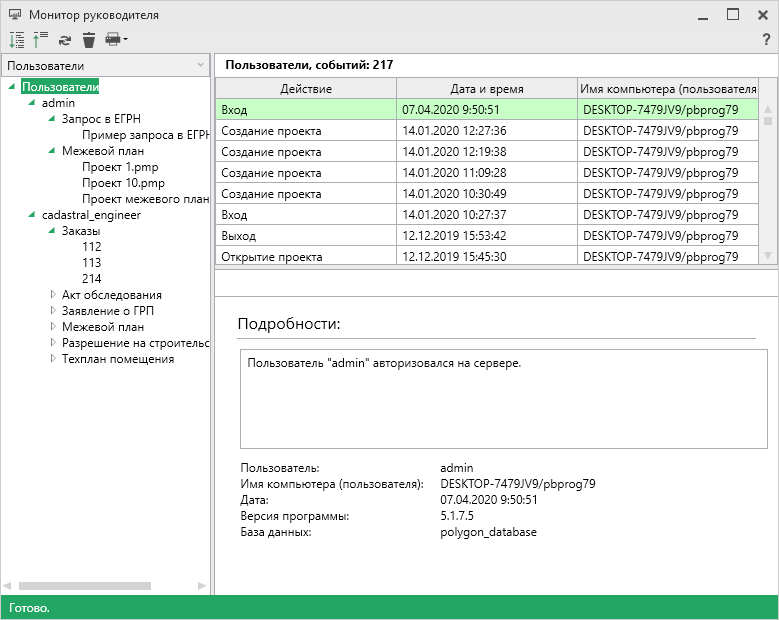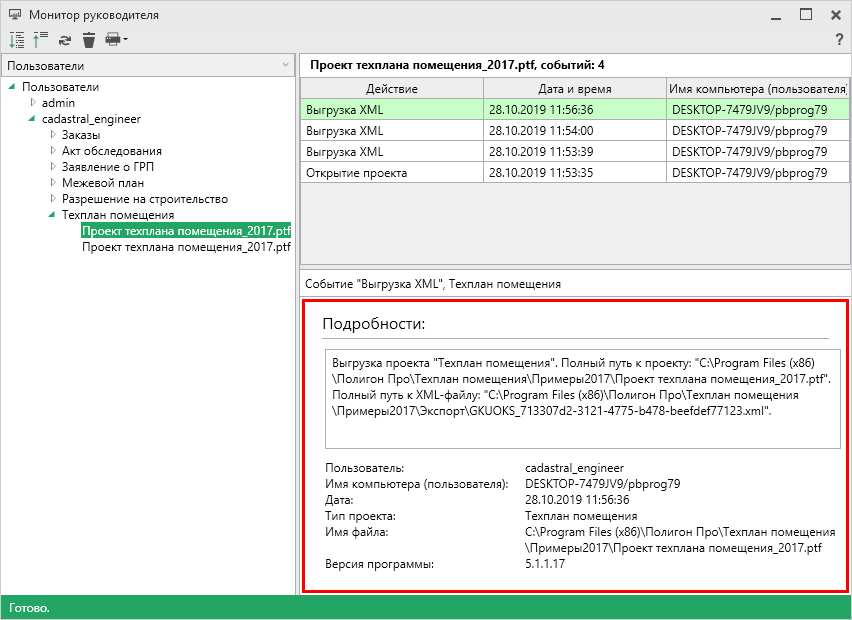30.10.2016
Инструкция по работе в модуле «Полигон Про: Монитор руководителя»
«Полигон Про: Монитор руководителя» - это программный модуль для эффективного контроля работы сотрудников кадастровой организации.
«Монитор руководителя» разработан специально для руководителей кадастровых организаций. Данный модуль позволяет в деталях знать о всех действиях, которые совершил сотрудник вашей компании в «Полигон Про». В невидимом режиме вам доступны детализированные данные: время выгрузки XML-файла, статус заказа, с какого компьютера и кем производились действия и многое другое. Вы можете просматривать ход выполнения и объем работ. Будьте в курсе на каком этапе выполнения находится проект. «Полигон Про: Монитор руководителя» - это новый взгляд на методы управления, которые помогут улучшить качество работы. Благодаря данному модулю вы сможете проанализировать работу и тем самым повысить продуктивность компании.
Для работы необходимо скачать «Сервер БД PostgreSQL», расположенный по ссылке. Управление базами данных осуществляется с помощью утилиты «Полигон Про: Администрирование БД», которая так же находится в свободном доступе.
«Монитор руководителя» доступен только пользователям с правами администратора или руководителя. Для сотрудника данная опция недоступна.
В таблице №1 указаны права каждой группы пользователей.
Таблица №1 - Права групп пользователей
Из таблицы №1 видно, что администратор и руководитель имеют полный набор прав по работе с заказами. В то время как у сотрудника ограниченные возможности. Например, сотрудник не может удалить заказ.
В окне «Мои заказы» для пользователей БД с правами администратора и руководителя доступна кнопка «Монитор руководителя». (Рис. 1)
Рисунок 1 – Лента
В программе предусмотрена сортировка по программным модулям, пользователям и заказам, что позволяет удобно просмотреть информацию о работе сотрудников.
Выбрать категорию сортировки можно в верхней левой части окна «Монитор руководителя». (Рис.2)
Рисунок 2 – Выбор категории
Если выбрана категория сортировки «Пользователи», то в окне монитора руководителя будет отображена информация о работе каждого сотрудника, такая как вход в систему, работа с заказами, проектами и другая. (Рис.3)
Рисунок 3 – Пользователи
Например, пользователь «cadastral_engineer» работал с проектом технического плана помещения и 28 октября выгрузил данные в XML-файл.
В подразделе «Подробности» можно посмотреть более полную информацию о выполненных действиях, а так же увидеть с какого компьютера велась работа. (Рис.4)
Рисунок 4 – Подробности
Если выбрана категория сортировки «Модули», то в окне монитора руководителя отображается информация о работе всех сотрудников в конкретном модуле. (Рис.5)
Рисунок 5 – Модули
Если выбрана категория сортировки «Заказы», то в окне монитора руководителя отображается информация о статусе заказа и выполняемых действиях. (Рис.6)
Рисунок 6 – Заказы
Теперь мы на связи в Telegram – присоединяйтесь к нашему чату!
01.07.2025
Онлайн-разбор «Новинки Полигон Про за первое полугодие 2025 года»
30.06.2025
Новая версия программы «Полигон Про» от 26.06.2025 г.
27.06.2025
Итоги вебинара «Печать дипломов СПО без ошибок: ответы на часто задаваемые вопросы»
27.06.2025
Пошаговое составление меню для ДОО вместе с экспертом
27.06.2025
Итоги практикума «Проект межевания территории: подготовка электронного документа в Полигон Про»
27.06.2025